Jak zvětšit velikost obrázku online pro sdílení a tisk
Často se setkáváte s nekvalitními obrázky, které vám nedají jinou možnost, než být zklamáni a hledat jiné alternativní obrázky. Ale stále můžete zvětšit velikost obrázku online. Ať už chcete nahrát obrázky ve vysoké kvalitě nebo vytisknout obrázky ve větší velikosti, přečtěte si tento příspěvek a zjistěte 5 nejlepších řešení pro zvětšení velikosti obrázků online.
Seznam průvodců
Nejjednodušší způsob, jak zvýšit velikost obrázku online zdarma 5 účinných metod pro zvětšení velikosti obrázku online Časté dotazy o zvětšení velikosti obrázku onlineNejjednodušší způsob, jak zvýšit velikost obrázku online zdarma
AnyRec AI Image Upscaler má schopnost zvětšit velikost obrázku online v souladu s vašimi preferencemi. Protože je poháněn technologií AI, funkce tohoto online nástroje zahrnují vylepšování fotografií bez snížení kvality obrazu. Umožňuje vám také neomezeně používat jeho výkonné funkce bez registrace nebo předplatného. AnyRec, jeden z nejznámějších nástrojů, který pomáhá uživatelům zvětšit velikost obrázku online, je k dispozici pro Windows a Mac. A na rozdíl od jiných online nástrojů, které mohou pouze zvětšit velikost obrázku, AnyRec mohl zvýšit rozlišení obrázku. Tímto způsobem můžete nejen zvětšit velikost obrázku, ale také rozlišení.
1. Zvětšete velikost obrázků online zdarma a bez omezení velikosti souboru.
2. Funkce Zvětšení nabízí maximální rozlišení obrazu až 800%.
3. Podpora různých obrazových formátů, jako jsou JPEG, PNG, TIFF, BMP atd.
4. Náhled v reálném čase pro porovnání původního a rozšířeného výstupu vedle sebe.
Jak používat AnyRec AI Image Upscaler:
Krok 1.Klikněte AnyRec AI Image Upscaler přejít přímo do online nástroje. Chcete-li zvětšit velikost obrázku online, klikněte na tlačítko "Nahrát fotografii" a vyberte obrázek, který chcete změnit.

Krok 2.Poté vyberte požadovanou kvalitu upscale z lišty tlačítek "Zvětšení" v horní části okna. Přesunutím kurzoru uvidíte rozdíl v detailech od původní fotografie po upravený výstup.

Krok 3Můžete také vybrat jiný obrázek z místní složky kliknutím na tlačítko "Nový obrázek". Kliknutím na tlačítko „Uložit“ stáhnete vylepšenou fotografii a můžete ji sdílet na sociálních sítích bez ztráty kvality.

5 účinných metod pro zvětšení velikosti obrázku online
Na internetu můžete najít spoustu bezplatných nástrojů pro zvětšení velikosti obrázku. Kromě toho nejlepšího online aplikace pro zvětšení fotografií, zde je 5 dalších snadno použitelných webů, které vám pomohou zvětšit velikost obrázku online.
1. ImageResizer
Nástroj ImageResizer je flexibilní program, který nabízí další funkce pro úpravu obrázků. Poskytuje vám dvě možnosti, jak zvětšit velikost obrázku online: Image Resizer a Bulk Resize. Další dobrá věc na online nástroji ImageResizer je jeho funkce Use The URL Uploader, kde můžete vložit odkaz na fotografii a upravit ji.
Jak pomocí ImageResizer zvětšit velikost obrázku online:
Krok 1.Přejděte do prohlížeče a vyhledejte online nástroj. Kliknutím na tlačítko „Vybrat obrázek“ nahrajete fotografii nebo ji přetáhnete ze složky na hlavní obrazovce. Chcete-li vložit odkaz na obrázek, klikněte na tlačítko „Použít nástroj pro nahrávání URL“ v pravé dolní části.
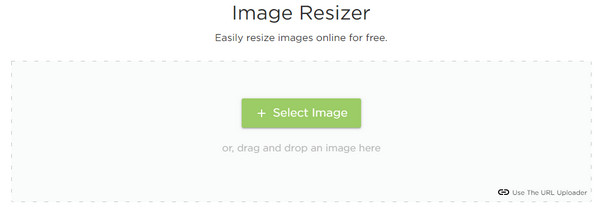
Krok 2.Změňte velikost obrázku podle vašich preferencí. Velikost obrázku můžete zadat pomocí tlačítka „Dimensions“ nebo „As a Percentage“. Volitelnou součástí procesu je, že můžete zadat cílovou velikost souboru v kB a výstupní formát.

Krok 3Online nástroj také nabízí základní funkce pro úpravu fotografií, jako je oříznutí, převrácení a otočení pro úpravu rozměrů obrázku. Po dokončení úprav klikněte na tlačítko „Změnit velikost obrázku“ a zvětšete velikost obrázku online.

2. Simple Image Resizer
Tento druhý doporučený nástroj slibuje zachovat kvalitu vašich fotografií, i když zvětšíte velikost obrázku online. Webová stránka Simple Image Resizer má jednoduché rozhraní, protože má být se základními funkcemi přívětivá pro začátečníky. Nevýhodou tohoto online nástroje je, že neukazuje srovnání vedle sebe.
Jak zvětšit velikost obrázku online pomocí Simple Image Resizer:
Krok 1.Vyhledejte nástroj ve svém prohlížeči. Jakmile jste na webu, klikněte na tlačítko „Vybrat obrázek“ a přidejte fotografii z místní složky, kterou chcete upravit. Jakmile uvidíte název obrázku na prázdném pruhu, pokračujte dalším krokem.
Krok 2.Vyberte požadovaný způsob zvětšení velikosti obrázku online kliknutím mezi "Procenta" nebo "Rozměry". Pokud kliknete na tlačítko "Procento", můžete posunutím vodorovného posuvníku "Procento" určit velikost. V sekci "Rozměry" můžete zadat přesnou šířku a výšku fotografie.
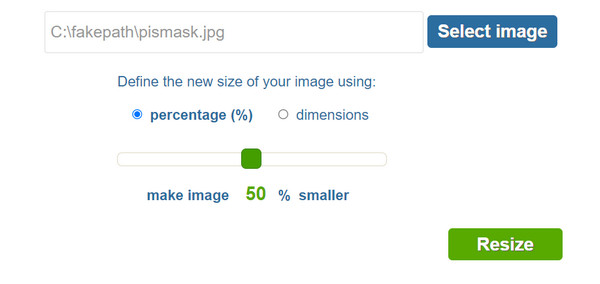
Krok 3Jakmile je vše vyřešeno, klikněte na tlačítko "Změnit velikost" a zpracujte všechny změny. Kliknutím na tlačítko "Stáhnout" uložíte obrázek se změněnou velikostí do své složky. Ihned po stažení můžete vybrat další fotografii a změnit její velikost.
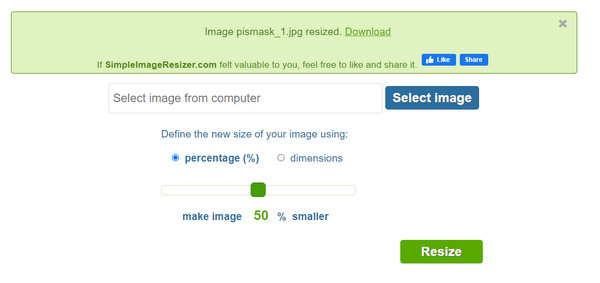
3. Befunky
Hledáte profesionálnější zmenšovač obrázků pro zvětšení velikosti obrázku online? Befunky je jedním z nejspolehlivějších online nástrojů, který nabízí své služby zdarma. Jeho široká škála nástrojů pro úpravu obrázků vám pomůže změnit velikost a vylepšit detaily vaší fotografie. Můžete upgradovat na prémiové předplatné a neomezeně upravovat a měnit velikost obrázků za $9,99 měsíčně.
Jak pomocí Befunky zvětšit velikost obrázku online:
Krok 1.Na úvodní stránce webu klikněte na tlačítko „Začít“ a nástroj vás přesměruje do okna úprav. Najděte a klikněte na tlačítko "Otevřít" pro nahrání obrázku ze svého počítače. Mezi další způsoby nahrávání patří Disk Google, Fotky Google a další.
Krok 2.Nástroj vás okamžitě nasměruje na svůj nástroj „Změnit velikost“. Upravte nebo zadejte požadovanou velikost v polích Šířka a Výška. Kliknutím na tlačítko "Použít" uložíte všechny změny. Pokračujte ve vylepšení obrázku pomocí nabídky "Upravit".
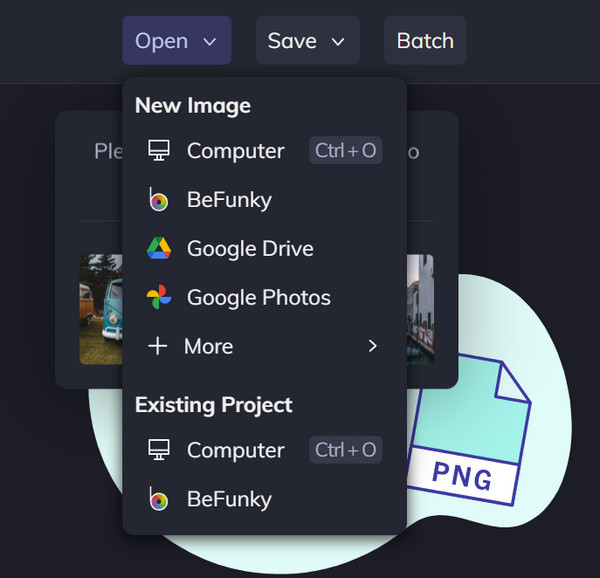
Krok 3Další základní nástroje pro úpravu obrázků, které můžete použít, jsou Beautify, Vinětace, Vyhlazení, Rozostření objektivu a další. Po dokončení úprav obrázku klikněte na tlačítko „Uložit“ a vyberte požadovanou možnost uložení. Začněte další zvětšení velikosti obrázku online importem jiného obrázku.

4. Online Image Resizer
Online Image Resizer poskytuje nejjednodušší formu zvětšení velikosti obrázku online. Ačkoli tento nástroj nenabízí mnoho jako předchozí online nástroje, Online Image Resizer zůstává tak přímočarý a je věnován zvětšit obrázek bez ztráty kvality. Bohužel, protože postrádá funkce, online nástroj vypadá zastarale.
Jak používat Online Image Resizer:
Krok 1.Poskytuje vám několik způsobů, jak nahrát obrázky na tento web. Obrázek můžete přímo otevřít v počítači kliknutím na tlačítko "Vybrat obrázky" na hlavní obrazovce. Nebo můžete obrázky přetáhnout na tento web. A pokud jsou vaše obrázky z Disku Google a Dropboxu, můžete také kliknout na dvě tlačítka vpravo.

Krok 2.Posunutím tlačítka Změnit velikost vyberte požadovanou velikost obrázku. Nebo zadejte procento, šířku a výšku na polích. Můžete také kliknout na zaškrtávací políčko „Zachovat poměr stran“, aby se poměr stran nezměnil.

Krok 3Kliknutím na tlačítko „Změnit velikost“ uložíte všechny změny. Zobrazí se tlačítko "Stáhnout" a je připraveno ke stažení obrázku se změněnou velikostí. Chcete-li změnit velikost jiného obrázku, klikněte na tlačítko „Změnit velikost jiného obrázku“.
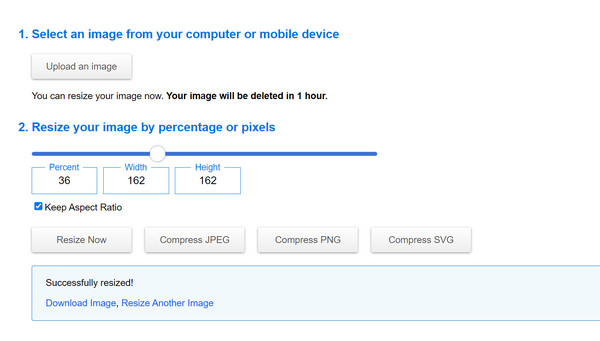
5. iLoveIMG
iLoveIMG je populární online webová stránka zabývající se obrázky. Pokud jde o jeho funkce změny velikosti, tento nástroj mohl definovat rozměry obrázku v procentech nebo pixelech. A pak můžete zvětšit velikost obrázku online různými způsoby, jak chcete. Kromě toho nepodporuje pouze statické obrázky, pomocí tohoto online nástroje můžete také měnit velikost GIFů. Ale nevýhodou tohoto nástroje je, že můžete pouze zvětšit velikost a pixel, rozlišení obrázku nelze slíbit.
Krok 1. Poskytuje vám několik způsobů, jak nahrát obrázky na tento web. Obrázek můžete přímo otevřít v počítači kliknutím na tlačítko "Vybrat obrázky" na hlavní obrazovce. Nebo můžete obrázky přetáhnout na tento web. A pokud jsou vaše obrázky z Disku Google a Dropboxu, můžete také kliknout na dvě tlačítka vpravo.
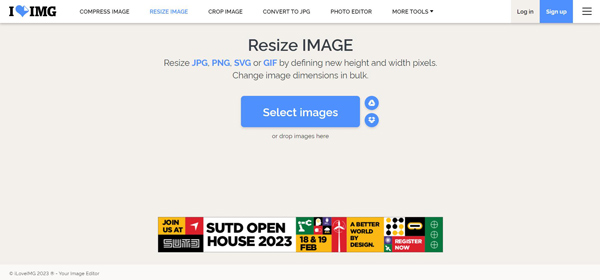
Krok 2.Po stažení obrázku můžete vidět, že máte dvě možnosti. Velikost můžete změnit podle pixelů nebo procent. Tento web však podporuje pouze zvětšování velikosti obrázku o pixel. A pokud se chcete vypořádat s dávkou obrázků, můžete kliknout na tlačítko "Přidat" vpravo.
Krok 3Po dokončení zvětšování obrázků můžete kliknout na tlačítko "Změnit velikost OBRÁZKŮ" a na tlačítko "Stáhnout OBRÁZKY se změněnou velikostí" a uložit je do počítače. Nebo můžete tento obrázek sdílet jako odkaz nebo QR kód a stáhnout si ho na jiná zařízení.
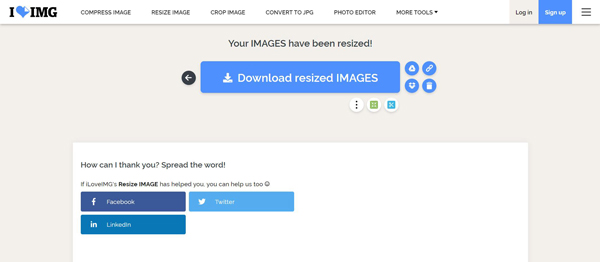
Časté dotazy o zvětšení velikosti obrázku online
-
1. Jakou velikost mám zvolit, abych zvětšil velikost obrázku online?
Pokud například chcete obrázek o rozpětí celé šířky prohlížeče, můžete zadat šířku 2560 pixelů a libovolnou výšku.
-
2. Může Windows Paint zvětšit velikost obrázku?
Ano, aplikace Malování bez problémů zvětšuje velikost obrázku. Otevřete na svém zařízení aplikaci Malování a vyberte fotografii, jejíž velikost chcete změnit. Najděte možnost Změnit velikost v nabídce Nástroj a zadejte požadované procento nebo pixely pro obrázky. Klepnutím na tlačítko Uložit uložíte všechny změny.
-
3. Je pixel důležitý při zvyšování velikosti obrázku online?
Pokud potřebujete vytisknout obrázek, pixel je v této situaci nezbytný. Přidáním nových informací o pixelech zabráníte tomu, aby byl obrázek rozmazaný nebo pixelový. Do obrázků můžete přidat pixely z nástrojů jako Befunky a AnyRec AI Image Upscaler.
Závěr
Zvětšení velikosti obrázku online není obtížné s pomocí nejlépe doporučovaných zmenšovačů obrázků. Také byste se neměli starat o kvalitu obrazu, protože s ní můžete manipulovat podle svého. Zejména s AnyRec AI Image Upscaler jste nezastavitelní při sdílení všech svých fotografií na sociálních sítích. Zkuste to zdarma.

